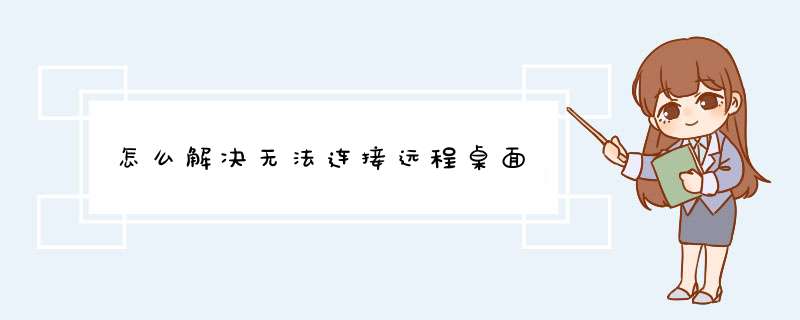
如果出现的提示如下:
---------------------------
中断远程桌面连接
---------------------------
客户端无法建立跟远程计算机的连接。
导致这个错误的可能的原因是:
1) 远程计算机上的远程连接可能没有启用。
2) 已超出远程计算机上的连接最大数。
3) 建立连接时出现了一个网络错误。
---------------------------
确定 帮助
---------------------------
具体的解决办法:
有时候是这个错误提示:由于网络错误,连接被中断,请重新连接到远程计算机
远程连接我肯定是开启了的,防火墙里面3389端口也是打开的,并且连接其他的服务器就可以连接上,说明我本机没问题,用扫描软件,扫描了一下这个服务器,显示IP和端口都是存在的,说明这个服务器网络也没问题,实在没办法,只有不断的测试,后来在系统日志里面看到很多条系统错误信息。其中:严重错误“RDP 协议组件 "DATA ENCRYPTION" 在协议流中发现一个错误并且中断了客户端连接。”引起了我的主要。
几经周折得知这是因为Certificate子键负责终端服务通信中数据信息的认证和加密,它一旦被损坏,终端服务的协议组件就会检测到错误,中断客户机与终端服务器之间的通信。导致Certificate子键损坏的原因很多,如管理员安装和卸载某些系统软件、对终端服务参数的不合理配置等。这时我们需要重置该键值中的内容,才能修复终端服务。
进入注册表编辑器窗口,展开“HKEY_LOCAL_MA CHINE\ SYSTEM\CurrentCon trolSet\Services\TermService\ Parame ters”,找到名为 “Cer tificate”的子键,将它删除,重新启动XP系统或Windows 2000 Server服务器,系统就会重新生成 “Certificate”子键,这样客户端就能正常连接到终端服务器了。在终端服务器出现无法连接的问题后,我们首先要判断这是不是网络故障引起的,检测远程客户端和XP系统(Windows 2000 Server服务器)是否能够正常连接到网络;然后就要检查终端服务器的加密级别是否设置过高。排除上述原因后,就有可能是“Certificate”子键损坏了。此外,“HKEY_LOCAL _MACHINE\ SYSTEM\Cur rentControlSet\Services\Term Service\Parameters”下的 “X509 Certificate”和“X509 Certificate ID”损坏了也有可能导致终端服务出现问题,它们的修复方法与“Certificate”子键损坏后的修复方法相同。
讲开了,另外将其他几种远程连接的错误解决方法也附上,以方便需要的朋友:
提示“本地计算机客户端访问许可不能升级或更新”的解决方法
1、打开被控机的注册表编辑器,定位到HKLM\SOFTWARE\Microsoft\MSLicensing。
2、备份MSLicensing键。
3、删除MSLicensing键,重启系统。
提示“客户端无法连接到远程计算机”。远程计算机不可到达(ping不通或者被中途的园区网防火墙挡住),或是被控机防火墙没有开相应的端口,或是根本没有开启服务端。
提示“远程计算机已结束连接”。的解决方法
1、打开被控机的注册表编辑器,定位到HKLM\SYSTEM\ControlSet001\Enum\Root\RDPDR,备份该项;右键单击该项,选择“权限”,为当前登录的用户增添“完全控制”的权限。
2、新建key文件,将以下内容写入,双击导入注册表后重启计算机即可。
Windows Registry Editor Version 500
[HKEY_LOCAL_MACHINE\SYSTEM\ControlSet001\Enum\Root\RDPDR\0000]
"ClassGUID"="{4D36E97D-E325-11CE-BFC1-08002BE10318}"
"Class"="System"
"HardwareID"=hex(7):52,00,4f,00,4f,00,54,00,5c,00,52,00,44,00,50,00,44,00,52,\
00,00,00,00,00
"Driver"="{4D36E97D-E325-11CE-BFC1-08002BE10318}\\0030"
"Mfg"="(标准系统设备)"
"Service"="rdpdr"
"DeviceDesc"="终端服务器设备重定向器"
"ConfigFlags"=dword:00000000
"Capabilities"=dword:00000000
提示“客户端无法连接到远程计算机”的解决方法
远程计算机不可到达(ping不通或者被中途的园区网防火墙挡住),或是被控机防火墙没有开相应的端口,或是根本没有开启服务端。
另外几个杂碎的解决办法:terminal services 服务未启动,启动此服务即可(在“运行”里输入servicesmsc可以打开服务管理器);
系统属性里“远程”页面里的“远程桌面”未打勾或没有使用有远程登陆权限的用户;前者,可以直接打上勾即可;后者,则需要在“选择远程用户”里添加相关账号即可;
termsrvdll文件可能损坏,可以从其它相同系统的system32目录下拷贝一个后,进安全模式(正常模式无法覆盖,除非此服务未启动),再把此文件覆盖;
众所周知,远程终端服务基于端口3389。入侵者一般先扫描主机开放端口,一旦发现其开放了3389端口,就会进行下一步的入侵,所以我们只需要修改该务默认端口就可以避开大多数入侵者的耳目。
步骤:打开“开始→运行”,输入“regedit”,打开注册表,进入以下路径:[HKEY_LOCAL_MACHINE\SYSTEM\
CurrentControlSet\Control\Terminal Server\
Wds\rdpwd\Tds\tcp],看见PortNamber值了吗?其默认值是3389,修改成所希望的端口即可,例如6111。
再打开[HKEY_LOCAL_MACHINE\
SYSTEM\CurrentContro1Set\Control\Tenninal Server\WinStations\RDP\Tcp],将PortNumber的值(默认是3389)修改成端口6111。
如果服务启动了,用户也设好了,文件也覆盖过了,几种方法都试过了,还是不行,那么你恐怕只有重装系统了。
如何打开默认共享
先在控制面板的“服务”,看SERVER服务是否启动,如果没有启动,则将设置为自动或者手动,然后再选择启动。
开启系统的默认共享的方法
1检查AutoShareServer和AutoShareWks注册表值是否为0。
2找到注册表中的HKEY_LOCAL_MACHINE\System\CurrentControlSet\Services\LanmanServer\Parameters。
3将下面子项中的AutoShareServer和AutoShareWks DWORD值改为1。
4重启。通常Win2003、Win2000\XP会在启动时自动创建。
5启动后,可以通过运行CMD命令进入命令行模式,再运行net share,再共享列表中会看到Admin$、C$\IPC$等默认共享。
注意:如果按以上方法仍无效。可能是病毒或恶意程序破坏了系统,这时因先杀毒和恢复系统。
此外关闭Server服务、在网卡上去掉Microsoft客户端驱以及在网卡上去掉“文件和打印共享”等都会关闭默认共享。此时要将相应项恢复设置。
也可以在开始菜单的运行中输入CMD,然后输入以下的命令
net share c$=c:
net share d$=d:
net share ipc$
net share admin$
如果要删除的话,就输入
net share c$ /del
net share d$ /del
net share ipc$ /del
net share admin$ /del
网页二级链接打不开解决方法能打开网站的首页,但不能打开二级链接,如果是这样,处理的方法是重新注册如下的DLL文件:
在开始—运行里输入:
regsvr32 Shdocvwdll
regsvr32 Shell32dll(注意这个命令,先不用输)
regsvr32 Oleaut32dll
regsvr32 Actxprxydll
regsvr32 Mshtmldll
regsvr32 Urlmondll
regsvr32 Msjavadll
regsvr32 Browseuidll 注意:每输入一条,按回车。第二个命令可以先不用输,输完这些命令后重新启动windows,如果发现无效,再重新输入一遍,这次输入第二个命令。
-----------------------------------------------------
方法一:是什么原因导致二级链接打不开呢?这是3721里面的一个上网助手,它有一个阻止广告的选项:广告拦截窗口,其下有拦截d出广告、拦截浮动广告、拦截flash广告。如果启用(打勾)的话,用IE的话,二级链接一般都打不开。如果去掉(没有打勾)这些广告拦截功能,IE就又可以打开二级链接了!!!
方法二:打不开二级链接,需要重新注册几个动态链接文件。
开始/运行
重新注册以下DLL文件。
regsvr32 Shdocvwdll
regsvr32 Shell32dll (注意这个命令,先不用输)
regsvr32 Oleaut32dll
regsvr32 Actxprxydll
regsvr32 Mshtmldll
regsvr32 Urlmondll
第二个命令可以先不用输,输完这些命令后重新启动windows,如果发现无效,再
重新输入一遍,这次输入第二个命令。
方法三:COMCTL32DLL文件产生的问题。
在升级IE或windows时这个文件可能被替换了,也许新版本的COMCTL32DLL文件有
BUG。
找一张windows安装光盘,搜索它,找到一个名为COMCTL32DL_的文件,把它拷贝
出来,用winrar提取 这个文件为COMCTL32DLL文件,并覆盖现有文件。
(我不知道98光盘里有没有这个文件,我用的是2000光盘)
方法四:用方法一重新注册regsvr32 Oleaut32dll时出错或重新注册后也无效。
在windows光盘里提取Oleaut32dll文件,在MDAC_IE5CAB文件包里,也是用winrar
提取并覆盖现有。
方法五:DCOM属性设置错误。
详细参见:>
其意思就是没有获得防火墙的允许权限。
于是打开防火墙:控制面板-----Windows 防火墙-----允许的程序:
发现防火墙允许的程序中确实没有“远程桌面”,而虽然用户已是管理员身份,但“更改设置”按钮不可用:
解决方法:
开始------ > 运行 ----- > gpeditmsc
打开“本地组策略编辑器”,按如下设置:计算机配置----->管理模板----->网络----->网络连接----->Windows防火墙----->标准配置文件----->Windows防火墙允许入站远程桌面例外(默认为未配置),选择“已启用”,并在下面的IP地址框中输入号(可根据需要添加相应的IP)
设置完后,发现Windows防火墙允许的程序中已有了“远程桌面”,当然原先的警告“必须为远程桌面启用Windows防火墙例外”也已消失
进行连接测试,连接界面可以出来,输入正确的用户名密码,连接时却出现“您的凭据不工作”的错误,还是无法连接
解决方法:
再次进入“本地组策略编辑器”,进行如下设置:计算机配置----->管理模板----->系统----->凭据分配----->允许分配保存的凭据用于仅NTLM服务器身份验证,选择已启用,显示----->输入:“TERMSRV/”。(确保 TERMSRV 为大写)
重启电脑
以上就是关于怎么解决无法连接远程桌面全部的内容,包括:怎么解决无法连接远程桌面、Windows10远程桌面无法连接怎么办、等相关内容解答,如果想了解更多相关内容,可以关注我们,你们的支持是我们更新的动力!
欢迎分享,转载请注明来源:内存溢出

 微信扫一扫
微信扫一扫
 支付宝扫一扫
支付宝扫一扫
评论列表(0条)